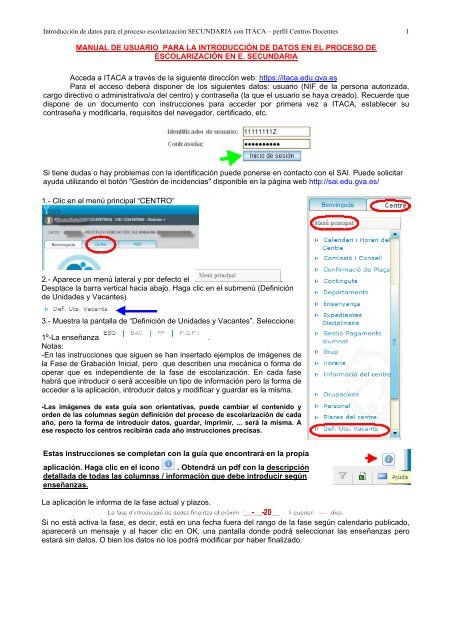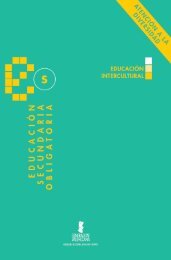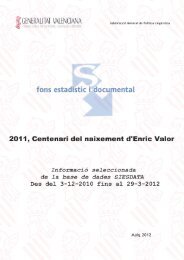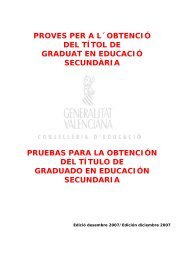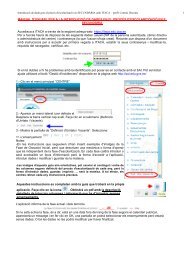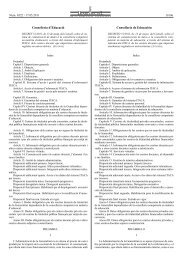MANUAL DE USUARIO PARA LA INTRODUCCIÓN DE DATOS EN ...
MANUAL DE USUARIO PARA LA INTRODUCCIÓN DE DATOS EN ...
MANUAL DE USUARIO PARA LA INTRODUCCIÓN DE DATOS EN ...
Create successful ePaper yourself
Turn your PDF publications into a flip-book with our unique Google optimized e-Paper software.
Introducción de datos para el proceso escolarización SECUNDARIA con ITACA – perfil Centros Docentes 1<br />
<strong>MANUAL</strong> <strong>DE</strong> <strong>USUARIO</strong> <strong>PARA</strong> <strong>LA</strong> <strong>INTRODUCCIÓN</strong> <strong>DE</strong> <strong>DATOS</strong> <strong>EN</strong> EL PROCESO <strong>DE</strong><br />
ESCO<strong>LA</strong>RIZACIÓN <strong>EN</strong> E. SECUNDARIA<br />
Acceda a ITACA a través de la siguiente dirección web: https://itaca.edu.gva.es<br />
Para el acceso deberá disponer de los siguientes datos: usuario (NIF de la persona autorizada,<br />
cargo directivo o administrativo/a del centro) y contraseña (la que el usuario se haya creado). Recuerde que<br />
dispone de un documento con instrucciones para acceder por primera vez a ITACA, establecer su<br />
contraseña y modificarla, requisitos del navegador, certificado, etc.<br />
Si tiene dudas o hay problemas con la identificación puede ponerse en contacto con el SAI. Puede solicitar<br />
ayuda utilizando el botón "Gestión de incidencias" disponible en la página web http://sai.edu.gva.es/<br />
1.- Clic en el menú principal “C<strong>EN</strong>TRO”<br />
2.- Aparece un menú lateral y por defecto el .<br />
Desplace la barra vertical hacia abajo. Haga clic en el submenú (Definición<br />
de Unidades y Vacantes)<br />
3.- Muestra la pantalla de “Definición de Unidades y Vacantes”. Seleccione:<br />
1º-La enseñanza .<br />
Notas:<br />
-En las instrucciones que siguen se han insertado ejemplos de imágenes de<br />
la Fase de Grabación Inicial, pero que describen una mecánica o forma de<br />
operar que es independiente de la fase de escolarización. En cada fase<br />
habrá que introducir o será accesible un tipo de información pero la forma de<br />
acceder a la aplicación, introducir datos y modificar y guardar es la misma.<br />
-Las imágenes de esta guía son orientativas, puede cambiar el contenido y<br />
orden de las columnas según definición del proceso de escolarización de cada<br />
año, pero la forma de introducir datos, guardar, imprimir, ... será la misma. A<br />
ese respecto los centros recibirán cada año instrucciones precisas.<br />
Estas instrucciones se completan con la guía que encontrará en la propia<br />
aplicación. Haga clic en el icono . Obtendrá un pdf con la descripción<br />
detallada de todas las columnas / información que debe introducir según<br />
enseñanzas.<br />
La aplicación le informa de la fase actual y plazos.<br />
Si no está activa la fase, es decir, está en una fecha fuera del rango de la fase según calendario publicado,<br />
aparecerá un mensaje y al hacer clic en OK, una pantalla donde podrá seleccionar las enseñanzas pero<br />
estará sin datos. O bien los datos no los podrá modificar por haber finalizado.
Introducción de datos para el proceso escolarización SECUNDARIA con ITACA – perfil Centros Docentes 2<br />
Descripción del proceso.<br />
El proceso se organiza en las siguientes fases:<br />
• Introducción de datos: (TODOS LOS C<strong>EN</strong>TROS) El centro introduce las previsiones para el curso<br />
siguiente (promociones, repetidores,…) en las fechas que SSCC haya determinado. Los PRIVADOS<br />
CONCERTADOS y <strong>EN</strong>TIDA<strong>DE</strong>S EXTERNAS pueden guardar también las unidades y vacantes y, en la<br />
enseñanza PCPI, lo podrán hacer todos los centros.<br />
• Revisión: (TODOS LOS C<strong>EN</strong>TROS) SSCC revisan las peticiones para determinar las Unidades<br />
autorizadas y Vacantes para el nuevo curso. El centro tiene bloqueados los datos.<br />
• Determinación de Vacantes: (SÓLO PÚBLICOS) SSCC (Inspección y Planificación Educativa)<br />
establecen las Unidades y Vacantes para el nuevo curso. El centro las podrá ver en la columna<br />
“Vacantes”.<br />
• Publicación de vacantes en el centro (TODOS LOS C<strong>EN</strong>TROS).<br />
Los anexos de vacantes que tiene que publicar el centro, de las diferentes enseñanzas, se pueden<br />
obtener desde: Centro//Listados/Admisión/ Anexos de Vacantes.<br />
• Solicitud de Modificaciones: Es un proceso continuo, donde los centros propondrán cambios sobre los<br />
datos de previsión. Los cambios podrán ser admitidos o no, por SSCC.<br />
Cada petición de cambio, seguirá un proceso de aprobación por parte de la inspección y de publicación<br />
por parte de Planificación Educativa. Se crea un registro de peticiones.<br />
Nota: SSCC dará instrucciones precisas para indicar las fechas de cada fase.<br />
FASE: “<strong>INTRODUCCIÓN</strong> <strong>DE</strong> <strong>DATOS</strong>”<br />
Lo primero que deben hacer los centros es verificar / comprobar para todas las enseñanzas que los cursos,<br />
programas lingüísticos, modalidades,... que ITACA muestra como autorizados para el próximo año<br />
académico son correctos:<br />
• Cuando seleccionamos una fila y la aplicación nos permite introducir datos significa que el curso y<br />
programa lingüístico,... está autorizado para el año próximo académico.<br />
• Si una fila está sombreada significa que el centro no tiene autorizado para el próximo año<br />
académico el curso, modalidad y programa lingüístico seleccionado (excepto en Semipresencial,<br />
que no hay que introducir datos de escolarización).<br />
El centro podrá reportar incidencias de carácter general: divergencia en enseñanzas, modalidad<br />
lingüística,... al Servicio de Planificación Educativa a través del botón “Incidencias” situado en la parte<br />
superior derecha: ,<br />
Se escribe la incidencia por parte del centro<br />
P<strong>LA</strong>NIFICACIÓN:<br />
Selecciona la incidencia concreta<br />
Escribe contestación y Visar
Introducción de datos para el proceso escolarización SECUNDARIA con ITACA – perfil Centros Docentes 3<br />
REPORTE <strong>DE</strong> INCI<strong>DE</strong>NCIAS C<strong>EN</strong>TRO: Reporte de incidencias de carácter general, divergencia<br />
Se actualiza el estado de la incidencia.<br />
Al centro llega la respuesta y puede abrirla.<br />
<strong>DE</strong>SCRIPCIÓN Y USO <strong>DE</strong> PANTAL<strong>LA</strong>S.
Introducción de datos para el proceso escolarización SECUNDARIA con ITACA – perfil Centros Docentes 4<br />
Proceso para introducir y grabar datos:<br />
Se recomienda ir por enseñanzas de abajo a arriba (de 1ESO a 4ESO por ejemplo, pues unos datos<br />
influyen en otros, completar un curso y pulsar el botón de “enviar datos” para cada fila (equivale a<br />
guardar). Se pueden enviar sucesivas veces hasta que estén correctos. Los pasos que se describen<br />
son iguales para todas las enseñanzas.<br />
NOTA: en el grid inferior de edición de datos se recomienda introducirlos de izquierda a derecha<br />
(columna previsión, columna determinación, observaciones) pues existen campos calculados en<br />
base a datos anteriores.
Introducción de datos para el proceso escolarización SECUNDARIA con ITACA – perfil Centros Docentes 5<br />
1.- Seleccionar una enseñanza (por ejemplo ESO).<br />
2.- Seleccionar la fila correspondiente a primer curso y a una modalidad lingüística. La primera vez<br />
aparecerá el icono , si ya se grabaron datos y se quieren modificar y volver a enviar estará el icono y<br />
si los datos se han devuelto por parte de inspección el icono será<br />
3.- Introducir los datos.<br />
4.- Grabar los datos pulsando el botón: “Enviar datos”<br />
.<br />
Repetir los pasos anteriores para todas las enseñanzas, los cursos y programas lingüísticos.<br />
En los cursos fínales de etapa (como 4ESO o 2BAC) habrá un<br />
descuadre debido a los alumnos que finalizan la etapa y que, por lo<br />
general, no se consideran para el siguiente curso en este proceso.<br />
Compruebe que el descuadre coincide con estos alumnos.<br />
Comprobación de los datos introducidos<br />
La comprobación de datos se puede hacer de varias maneras:<br />
• Directamente en la pantalla inicial (Centro/Menú Principal/Def. Uds. Vacantes)<br />
• Exportando los datos a una hoja de cálculo para manejarlos en dicha hoja.<br />
• Exportando los datos a formato HTML para manejarlos en dicho formato.<br />
• Imprimiendo los datos desde:<br />
Centro/Listados/Admisión/ Def. Uds. Vacantes/Enseñanza (elegir la enseñanza) y pulsar el botón<br />
“Imprimir”.<br />
Se abrirá un documento en formato “PDF” que podremos guardar, imprimir,...<br />
FASE: “REVISIÓN”<br />
El centro no puede hacer nada en esta fase. En la fila de datos aparecerá el icono<br />
FASE: “PUBLICACIÓN <strong>DE</strong> VACANTES”<br />
En cada enseñanza se mostrará para cada curso, modalidad, programa lingüístico,...<br />
En la columna “estado” el check que indica que las unidades y vacantes correspondientes a la fila<br />
seleccionada están autorizadas por SSCC y son publicables.<br />
Los anexos de vacantes que tiene que publicar el centro, de las diferentes enseñanzas, se pueden obtener<br />
desde:<br />
Centro//Listados/Admisión/ Anexos de Vacantes.<br />
RECTIFICACIÓN <strong>DE</strong> LOS <strong>DATOS</strong> INTRODUCIDOS<br />
Una vez que SSCC ha puesto el estado publicable a las previsiones, el centro puede solicitar una<br />
modificación de los datos atendiendo a las fechas e instrucciones que reciba al respecto por SS.CC.<br />
Las modificaciones podrán ser admitidas o no, por SSCC. Cada solicitud de modificación, podrá seguir un<br />
proceso de validación (visto) por parte de la inspección y de publicación por parte de Planificación<br />
Educativa. Se crea un registro de peticiones.<br />
Desde la pestaña “Histórico” se puede ver un registro de los cambios de datos y de estado que ha<br />
tenido una solicitud.<br />
Hay una fila por cada cambio de usuario o de estado.<br />
Si un mismo usuario ha modificado datos varias veces seguidas, sólo se mostrará el último cambio que<br />
haya realizado.
Introducción de datos para el proceso escolarización SECUNDARIA con ITACA – perfil Centros Docentes 6<br />
Centros Privados Concertados<br />
<strong>DE</strong>TERMINACIÓN <strong>DE</strong> UNIDA<strong>DE</strong>S Y VACANTES<br />
Seleccione una enseñanza, un curso, en el grid inferior tiene dos opciones:<br />
1.- Escribir directamente las unidades y vacantes reales y «Enviar Datos»:<br />
2.- Cumplimentar la previsión de promociones, repetidores,… con lo que ITACA le pondrá las promociones<br />
de forma automática como alumnos anteriores en el siguiente curso y le propondrá unas vacantes que<br />
podrá modificar y «Enviar Datos».<br />
Entidades Externas PCPI<br />
<strong>DE</strong>TERMINACIÓN <strong>DE</strong> UNIDA<strong>DE</strong>S Y VACANTES<br />
Seleccione un curso, en el grid inferior tiene dos opciones:<br />
1.- Escribir directamente las unidades y vacantes reales y «Enviar Datos»:<br />
2.- Cumplimentar la previsión de promociones, repetidores,… con lo que ITACA le pondrá las promociones<br />
de forma automática como alumnos anteriores en el siguiente curso y le propondrá unas vacantes<br />
que podrá modificar y «Enviar Datos».